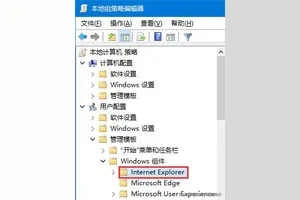1.win10系统合盖后怎么设置休眠
所需工具:windows10系统、笔记本电脑
操作方法:
1、用cortana搜索“电源选项”,打开“电源选项”。
2、点击左侧“更改关闭盖子的功能”。
3、设置不同情况下(电池/插电),关闭盖子的行为,最后点击下方的“保存更改”。

2.win10 怎么让电脑盖上盖子就休眠
方法和步骤:
一、在左下角的开始菜单上右击选择【控制面板】。【系统和安全】--》【电源选项】。
二、点击更改计算机睡眠的时间。
三,将关闭显示器和使计算机进入睡眠状态均设置为“”从不“然后点击保存修改即可。
转载请注明出处windows之家 » win10合上盖子睡眠设置
 windows之家
windows之家